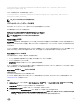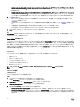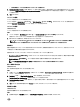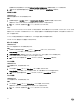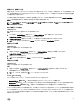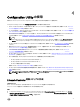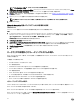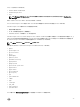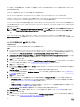Users Guide
変数条件に対する変更を行うことができる Variable Condition Conguration(変数条件設定)ウィンドウが開きます。
2. OK をクリックして変数条件を適用するか、Cancel(キャンセル)をクリックして Array Builder に戻ります。
変数条件の削除
このタスクについて
変数条件を削除するには、次の手順を実行します。
手順
1.
変数条件を選択し、Variables(変数)→ Delete Variable Condition(変数条件の削除)をクリックします。
接続されているすべてのアレイおよびディスクが削除されることを示すメッセージが表示されます。
2. Yes(はい)をクリックして削除するか、No(いいえ)をクリックしてキャンセルします。
アレイ
アレイノードには、RAID アレイと非 RAID ディスクグループの両方が含まれ、それぞれ異なるアイコンで示されます。デフォルトでは、コントローラの作
成時に非 RAID ディスクグループが作成されます。コントローラ設定で必要なディスク台数が指定された場合は、それと同数のディスクが非 RAID
グループに追加されます。
コントローラの設定と使用可能なディスク台数に応じて、アレイを追加、変更、または削除できます。
アレイエレメントには、論理ドライブと物理ディスクが含まれます。
新しいアレイの追加
このタスクについて
新しいアレイを追加するには、次の手順を実行します。
手順
1. 変数条件で変数条件を選択し、Array(アレイ)→ New Array(新しいアレイ)をクリックします。
Array Settings(アレイ設定)ウィンドウが表示されます。
2. Desired RAID Level(希望する RAID レベル)ドロップダウンメニューから、必要な RAID レベルを設定します。
3. RAID レベルが 50 または 60 の場合は、アレイのスパン長を入力します。
4. OK をクリックしてアレイを適用するか、Cancel(キャンセル)をクリックして Array Builder に戻ります。
アレイの編集
このタスクについて
アレイを編集するには、次の手順を実行します。
手順
1. アレイを選択し、Arrays(アレイ)→ Edit Array(アレイの編集)をクリックします。
Array Settings(アレイ設定)ウィンドウが表示されます。アレイ用に異なる RAID レベルを選択できます。
2. OK をクリックして変更を適用するか、Cancel(キャンセル)をクリックして Array Builder に戻ります。
アレイの削除
このタスクについて
アレイを削除するには、次の手順を実行します。
手順
1. アレイを選択し、Arrays(アレイ)→ Delete Array(アレイの削除)をクリックします。
接続されているすべてのディスクが削除されることを示すメッセージが表示されます。
2. Yes(はい)をクリックして削除するか、No(いいえ)をクリックしてキャンセルします。
34